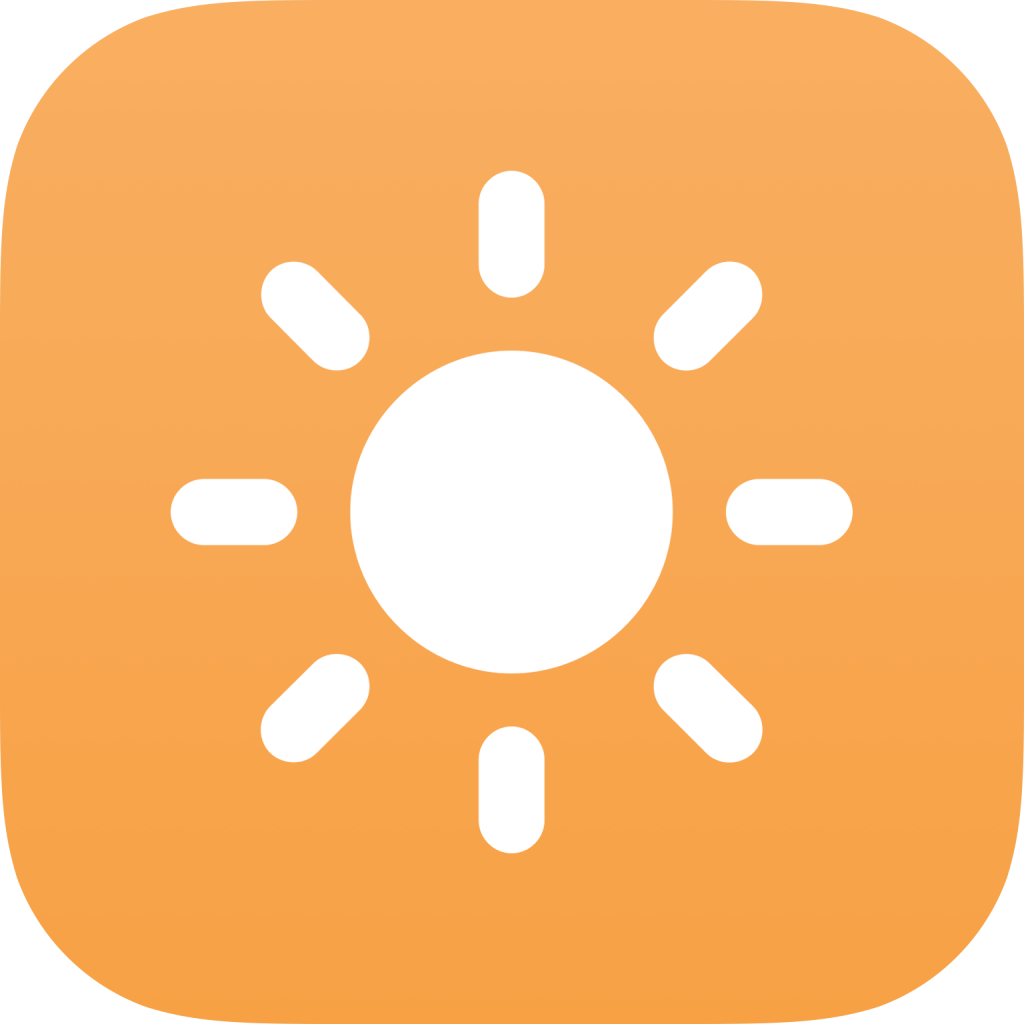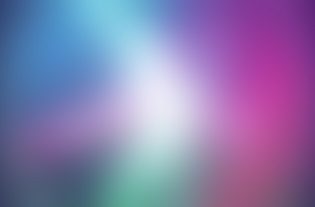Você já imaginou como seria acordar todas as manhãs com seu iPhone fazendo mais do que apenas tocar um alarme?
Imagine se ele pudesse te dar informações úteis para começar o dia, tocar sua música favorita e até mesmo te atualizar sobre o clima. Parece algo saído de um filme de ficção científica, não é? Mas com a ajuda da automação no iPhone, isso é totalmente possível.
Neste artigo, vou te mostrar como configurar uma automação matinal que trará mais eficiência e energia para o início do seu dia.
O Que Você Vai Precisar
- iPhone com iOS atualizado no iOS 17
- Aplicativo Atalhos instalado
- Carregador MagSafe (Opcional, mas, recomendável)
- Aplicativo Apple Music (Spotify ainda não é suportado para essa automação)
Passo a Passo
1. Instalando o Atalho
Primeiramente, você precisará instalar um atalho específico para essa automação. Você pode encontrar este atalho em nossa Galeria de Atalhos, tocando na imagem da automação abaixo.
Configurando o Atalho
Após a instalação, o atalho irá pedir algumas informações:
- Nome: Como você gostaria que a Siri te chamasse.
- Voz da Siri: Verifique nas configurações do seu iPhone qual é a voz da Siri configurada e selecione a mesma opção no atalho.
- Música ou Playlist: Escolha uma música ou playlist do Apple Music que você gostaria de ouvir ao acordar.
Permissões
Após realizar toda a instalação é necessário conceder algumas permissões. Para isto, toque na aba Atalhos e em seguida Execute o atalho. Isso é importante para que tudo funcione corretamente.
Configurando a Automação
Agora que já temos nosso Atalho instalado e funcionando, hora de criar a automação! Afinal, você quer tudo funcionando de forma automática, certo?
Abra a Aba “Automação”
No aplicativo Atalhos, você verá três abas na parte inferior: “Atalhos”, “Automação” e “Galeria”. Toque em “Automação”.
Criar Nova Automação
Toque no ícone “+” para criar uma nova automação. Isso abrirá uma nova tela com várias opções de gatilhos para sua automação.
Escolha o Gatilho “Alarme”
Role para baixo até encontrar a opção “Alarme” e toque nela.
Configure o Gatilho
Aqui, você terá três opções:
- Quando o alarme disparar: A automação será ativada assim que o alarme começar a tocar.
- Quando o alarme for adiado: A automação será ativada se você ativar o modo soneca.
- Quando o alarme for parado: A automação será ativada quando você desligar o alarme.
Para este tutorial, escolha a opção “for parado” ou “for adiado”, conforme a sua preferência.
Especifique o Alarme
Ainda nesta tela, você pode especificar qual alarme deve acionar a automação.
Você pode escolher “Qualquer alarme” ou selecionar um alarme específico da sua lista de alarmes. Para evitar inconvenientes, é recomendado escolher um alarme específico, como “Acordar”.
Configurações Adicionais
- Executar Automaticamente: Certifique-se de que esta opção esteja ativada para que a automação seja executada sem necessidade de confirmação.
- Notificar ao Executar: Mantenha esta opção desativada para que você não receba uma notificação toda vez que a automação for executada.
Adicione o Atalho à Automação
Por fim, você será direcionado para uma tela onde pode adicionar ações à sua automação. Procure pelo atalho “Automação da Manhã” que você instalou anteriormente e adicione-o à lista de ações.
Testando
Para testar, configure um alarme e pare-o quando ele tocar. Se tudo estiver configurado corretamente, a Siri deverá começar a falar, fornecer informações sobre o clima e tocar a música ou playlist que você selecionou.
Com apenas alguns passos simples, você pode transformar suas manhãs e começar o dia com mais energia e eficiência.
Se você gostou deste tutorial, não se esqueça de conferir outros atalhos e automações disponíveis na Galeria de Atalhos. Deixe seus comentários sobre que tipo de automação você gostaria de ver em seguida!